FaceTime Camera werkt niet in Windows 10 met Boot Camp
Als u Windows 10 op een Mac-computer hebt geïnstalleerd met Boot Camp , maar merkt dat de camera niet werkt, volgen hier enkele suggesties die u kunt uitproberen. Deze oplossingen werken voor beide : de ingebouwde(– In-built) camera of de externe webcam.
FaceTime Camera werkt niet in Windows 10 met Boot Camp
Volg deze stappen om de fout Camera werkt niet in (Camera)Windows 10 Boot Camp op te lossen:(Boot Camp)
- Windows-ondersteuningssoftware repareren
- Apps toegang geven tot Camera
- Controleer toestemming voor Camera
- Stuurprogramma(Install) van een externe webcam installeren
Voordat u begint, moet u ervoor zorgen dat de nieuwste Windows-ondersteuningssoftware op uw macOS is geïnstalleerd.
1] Windows-ondersteuningssoftware repareren
Windows Support Software is zo'n tool die nodig is om verschillende hardware van uw Mac - computer te gebruiken. Als er een probleem is met dit hulpprogramma, hebt u mogelijk geen toegang tot meerdere dingen, zoals de camera. Hoewel het wordt gedownload wanneer u Windows op Boot Camp installeert , kunt u de installatie downloaden en repareren met behulp van deze handleiding.
Zorg ervoor dat er een pen drive op uw computer is aangesloten om aan de slag te gaan. Anders moet u cloudopslag of andere oplossingen gebruiken om de gedownloade tool van macOS naar Windows 10 - installatie te verplaatsen. Open daarna de Boot Camp-assistent(Boot Camp Assistant) ( Press Command+Space > zoek naar bootcamp > klik op het betreffende resultaat) op uw computer en selecteer Action > Download Windows Support Software optie.
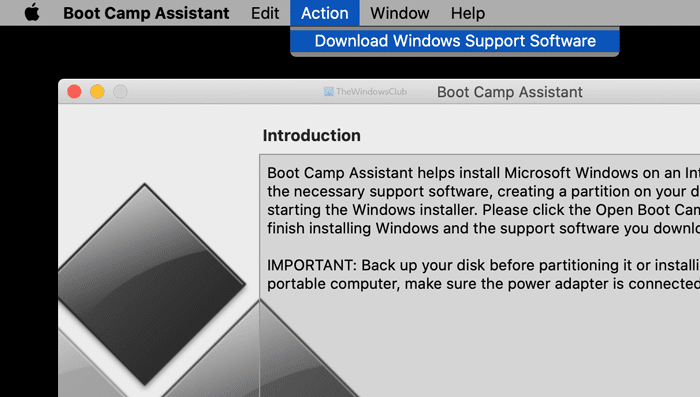
Kies vervolgens de USB -stick als downloadlocatie en voltooi de download.
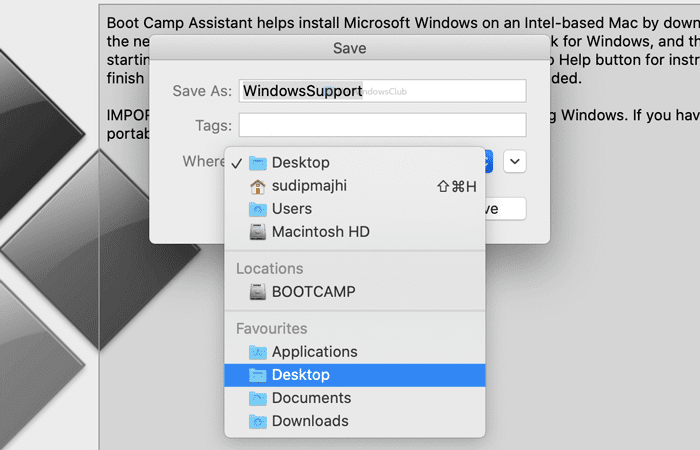
Open daarna de Windows - installatie op uw Mac -computer en dubbelklik op het .exe - bestand.
Kies de optie Repareren (Repair ) om de Windows Support Software - instantie op uw computer te repareren. Tijdens de reparatie kunt u een melding krijgen. Als het verschijnt, klikt u op de knop Toch doorgaan (Continue Anyway ) .
Zodra het is voltooid, start u uw Mac opnieuw op in de Windows -installatie.
Het is de meest betrouwbare oplossing voor dit probleem. Afgezien van deze, is het ook vereist om de volgende oplossingen te doorlopen.
2] Apps toegang geven tot de camera
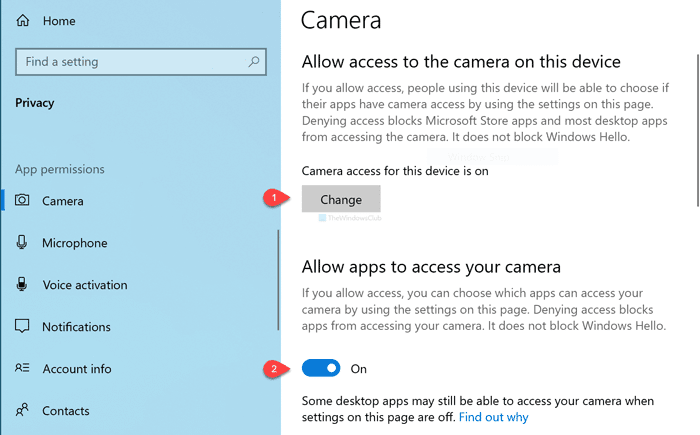
In Windows 10 kunnen gebruikers cameratoegang voor apps toestaan of blokkeren.
Om die instelling te verifiëren, drukt u op Win+I om Windows-instellingen(open Windows Settings) op uw computer te openen en gaat u naar Privacy > Camera . Bevestig aan de rechterkant deze instellingen-
- Zorg ervoor dat de instelling Toegang tot de camera op dit apparaat toestaan(Allow access to the camera on this device) is ingeschakeld. Als dat niet het geval is, klikt u op de knop Wijzigen (Change ) en schakelt u de volgende knop dienovereenkomstig in.
- Controleer of de instelling Apps toegang geven tot uw camera (Allow apps to access your camera ) is ingeschakeld. Als dat niet het geval is, schakelt u de overeenkomstige knop in om deze in te schakelen.
- Controleer of de instelling Desktop-apps toegang geven tot uw camera(Allow desktop apps to access your camera) is ingeschakeld. Schakel anders(Otherwise) de betreffende knop om.
3] Controleer toestemming voor Camera
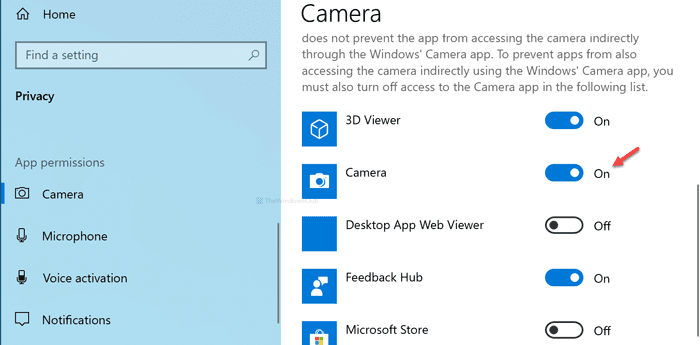
Je moet ook controleren of een specifieke app toegang heeft tot je camera of niet. Open daarvoor Windows Instellingen(Windows Settings) op je computer en ga naar Privacy > Camera . Ontdek vervolgens de app-lijst aan uw rechterkant. Als je de camera niet kunt gebruiken met een specifieke app, zorg er dan voor dat deze in de lijst met toegestane apps staat. Als dat niet het geval is, schakelt u de bijbehorende knop onder Kies welke Microsoft Store-apps toegang hebben tot uw camera(Choose which Microsoft Store apps can access your camera) .
4] Stuurprogramma(Install) van een externe webcam installeren
Als u naast Windows 10 Boot Camp een externe webcam gebruikt , moet u het stuurprogramma installeren. Hoewel de meeste recente webcams werken zonder het stuurprogramma te installeren, kunt u na de installatie van het stuurprogramma een meer compatibele interface en functies krijgen.
Houd daarnaast ook de volgende dingen in gedachten:
- Om voor de hand liggende redenen moet u een werkende webcam hebben. Om het te verifiëren, opent u macOS op uw Mac - computer en controleert u of het werkt of niet.
- Als u een antivirusprogramma gebruikt, schakelt u deze tijdelijk uit. Soms kan antivirus- of beveiligingsschildsoftware de toegang tot de camera blokkeren voor privacydoeleinden.
Dat is alles! Hoop(Hope) dat deze oplossingen werken.
Gerelateerd lezen(Related read) : Laptopcamera werkt niet in Windows 10.(Laptop Camera not working in Windows 10.)
Related posts
Hoe Boot Camp Services te verwijderen van Windows op Mac
Boot Camp kon niet schakelen tussen Windows en Mac OS
Windows 7 gebruiken met Boot Camp
Webcams vinden en uitschakelen met PowerShell in Windows 10
Beste IP Camera-apps voor Windows 10 pc en Android-telefoon
Hoe u het opstartlogo van Windows 10 kunt wijzigen
Beveiligingen voor functie-updates uitschakelen op Windows 10
Master Boot Record (MBR) repareren of repareren in Windows 10
Verbinding maken met gedeelde map op Windows 10 vanuit Mac OS X
Opdrachtprompt openen bij opstarten in Windows 10
Een opstartbare USB met Windows 10 maken op Mac voor pc
Formatteer de USB-drive als een enkele FAT-partitie: Boot Camp-assistent
Surface Laptop PXE-opstartpoging mislukt in Windows 10
FaceTime-camera werkt niet? 8 manieren om te repareren op iPhone, iPad en Mac
Windows 10-camera werkt niet? 6 manieren om te repareren
Torrent-bestanden openen op Windows 10 en Mac
Verberg de optie Werkbalken in het contextmenu van de taakbalk in Windows 10
Opstartlog in- of uitschakelen in Windows 10
Hoe u op afstand toegang krijgt tot Windows 10 vanaf Mac
Camera repareren die in gebruik is door een andere app in Windows 10
